WIC 重置不起作用:10 個經過測試的修復解決方案
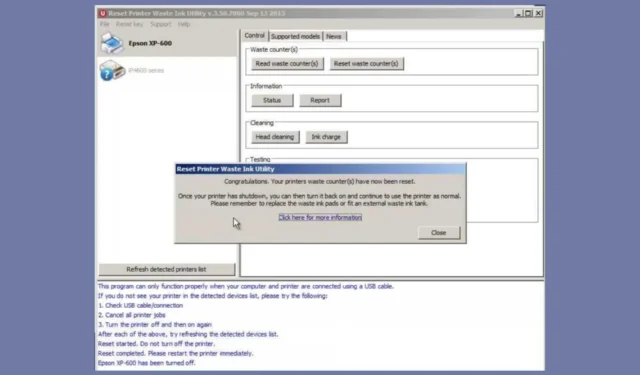
如果您因 WIC 重置工具無法運作而苦惱,那麼您並不孤單。許多用戶在嘗試重置印表機的廢墨計數器時遇到問題。首先,您應該知道該應用程式並不適用於所有印表機。在購買使用該軟體的金鑰之前,請檢查WIC Reset 支援的印表機列表,看看您的印表機是否存在。
如果 WIC 重置不起作用,該如何修復?
1.使用USB線
- 確保使用 USB 連接線而不是 Wi-Fi 連接來連接印表機。
- 如果錯誤仍然存在,請拔下並重新連接兩端的 USB 電纜。
- 重新啟動 WIC 重置工具並嘗試再次重置廢墨計數器。
使用直接 USB 連線可防止透過 Wi-Fi 發生的通訊問題,確保穩定的連線以成功重設印表機的廢墨計數器。
2. 檢查WIC重置服務狀態
- 造訪OctoInkjet 網站並檢查 WIC 重置服務的狀態。
- 如果服務因維護而關閉,請稍後重試。
- 確保沒有防火牆阻止 WIC 重置工具存取網際網路。
確保 WIC 重置服務處於活動狀態且未被防火牆阻止將有助於維持重置過程的連續連線。
3.更新WICReset/iWIC版本
- 請造訪 WIC Reset 官方網站並下載該軟體的最新版本。
- 在安裝新版本之前卸載所有先前的版本。
- 安裝後重新啟動計算機,然後嘗試再次執行 WIC 重置工具。
更新到最新版本的 WIC Reset 可以解決軟體的錯誤和相容性問題,從而改善整體功能。
4. 安裝 Microsoft Visual C++ Redistributable 軟體包
- 開啟您的 Web 瀏覽器和Microsoft Visual C++ Redistributable 官方下載頁面。
- 安裝 Microsoft Visual C++ 2017-2022 套件的 x86 和 x64 版本。
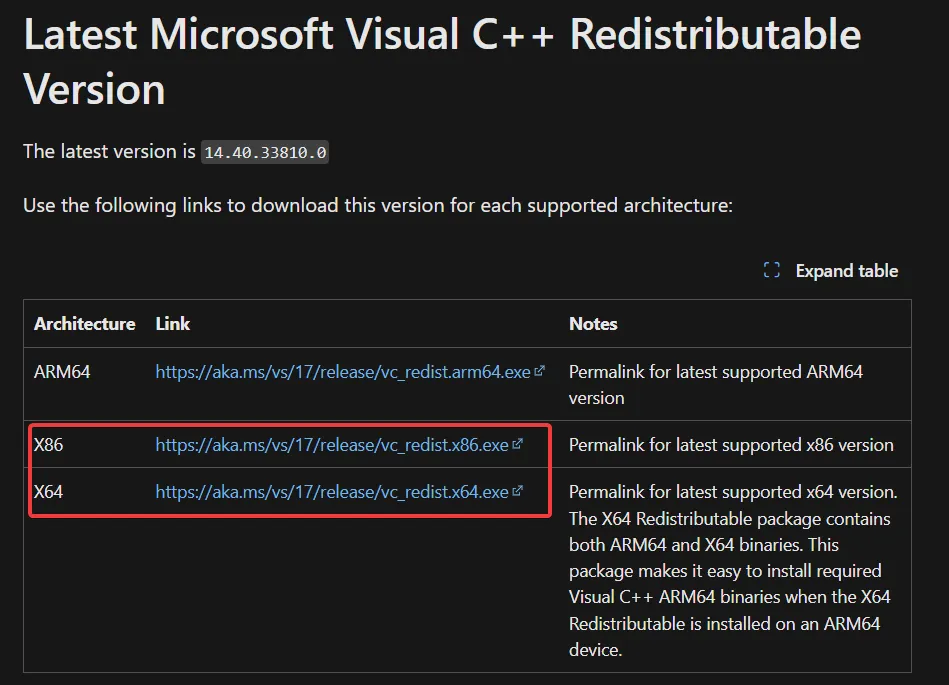
- 安裝後重新啟動電腦。
- 再次運行 WICReset 工具。
安裝必要的 Visual C++ 套件可確保滿足 WIC 重設工具所需的所有依賴項,使其能夠正確運作。
5. 嘗試不同的 USB 連接線和連接埠
- 用一條新的 USB 連接線取代您目前的 USB 連接線。
- 將新的 USB 連接線連接到電腦和印表機上的不同 USB 連接埠。
- 重新啟動印表機和電腦。
- 再次運行 WIC 重置工具。
有時,故障的 USB 連接線或連接埠可能會導致通訊錯誤。使用不同的電纜和連接埠可以解決這些問題。
6.暫時禁用防毒軟體
- 打開防毒軟體並找到設定選單。
- 找到一個選項來暫時停用防毒保護(通常為 10-30 分鐘)。
- 在停用防毒軟體時執行 WIC 重置工具。
- 完成重置後,重新啟用防毒保護。
防毒程式有時會阻止 WIC 重置工具存取必要的檔案或執行操作。暫時禁用它可以幫助避免這些衝突。
7. 清除待處理的列印作業
- 從電腦上的「設定」前往「印表機和掃描器」 。
- 按一下您的印表機,然後按一下「開啟列印佇列」。
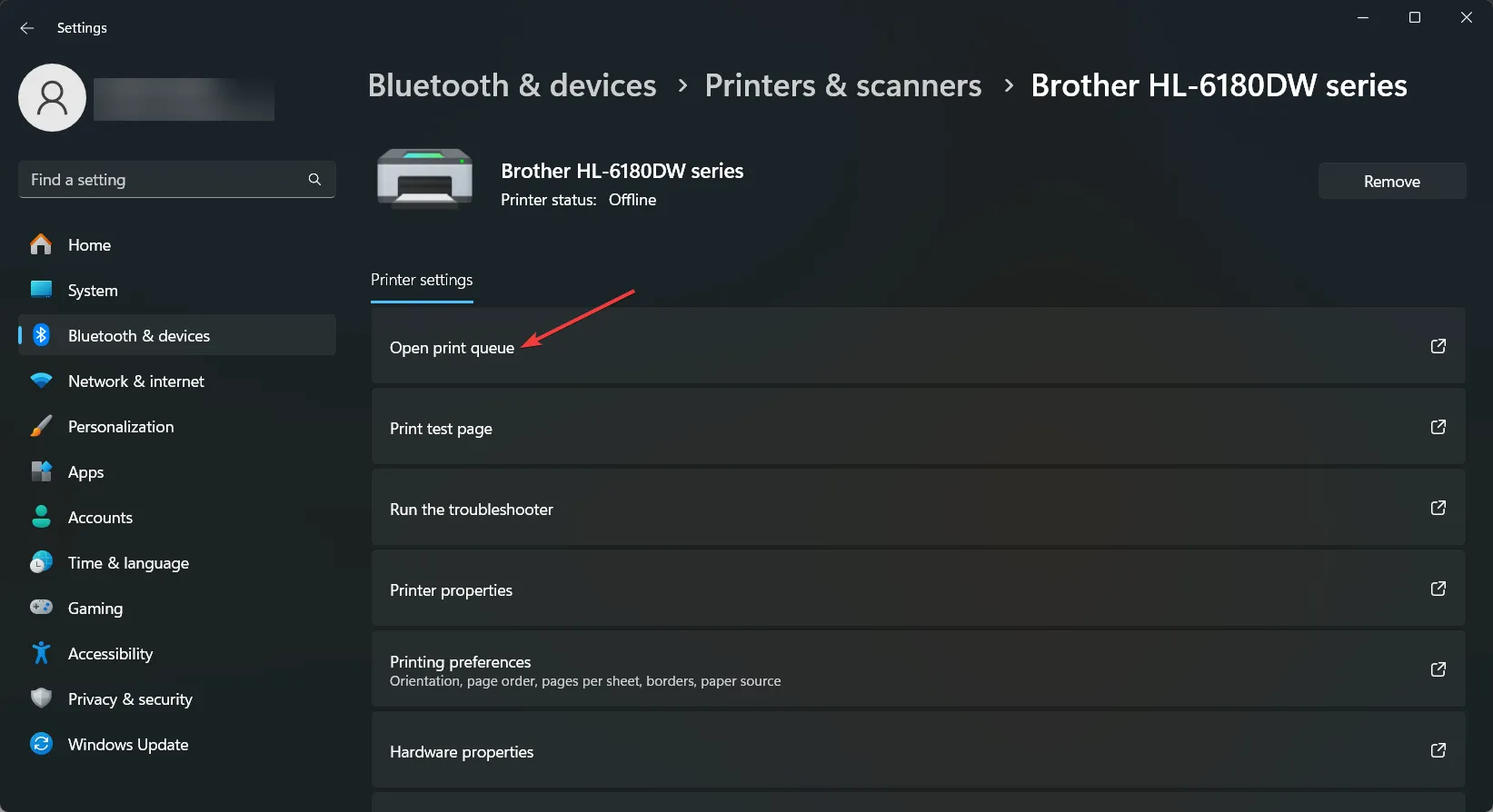
- 取消所有待處理的列印作業。
- 重新啟動印表機和電腦。
- 再次運行 WICReset 工具。
清除掛起的列印作業可確保在使用 WICReset 工具時不會有任何剩餘任務幹擾連線過程。
8. 為您的印表機安裝正確的驅動程式(適用於 Epson 印表機)
- 造訪愛普生支持網站。
- 搜尋您的印表機型號並下載最新的驅動程式。
- 在您的電腦上安裝驅動程式。
- 重新啟動電腦和印表機。
- 再次運行 WIC 重置工具。
安裝愛普生最新的印表機驅動程式可確保您的印表機已正確識別並與重設工具有效通訊。您也可以使用Epson Connect Printer 軟體,該軟體將自動偵測您的印表機並為您的裝置安裝正確的驅動程式。
9. 檢查您的網路連接
- 確保您的電腦連接到穩定的互聯網網路。
- 如果使用 Wi-Fi,請確保訊號較強或使用乙太網路電纜直接連接。
- 再次執行 WICReset 工具以查看連線問題是否已解決。
穩定的網路連線對於 WIC 重置工具成功驗證並完成重置過程至關重要。
10.刷新偵測到的印表機列表
- 開啟 WIC 重置工具。
- 按刷新偵測到的印表機清單按鈕掃描您的印表機。
- 請確定您的印表機已使用 USB 連接線連接。
- 再次運行重置過程。
如果最初未偵測到您的印表機,刷新偵測到的印表機清單可協助 WIC 重設工具識別您的印表機,從而使重設過程順利進行。
透過執行這些步驟,您應該能夠解決 WIC 重置工具的問題並重置印表機上的廢墨計數器。
您使用我們的解決方案成功解決了嗎?請在下面的評論中告訴我們進展如何。



發佈留言